Winaero Tweaker 0.5.0.1이 출시되었습니다.
Winaero Tweaker 0.5.0.1이 출시되었습니다. 이 새 버전에는 많은 버그수정이 포함되어 있습니다. 버전 0.5 이후로 보고된 모든 버그를 수정하려고 했습니다. 또한 몇 가지 인터페이스 개선 사항과 새로운 기능을 추가했습니다. 애플리케이션 변경 로그를 자세히 살펴보자.
광고
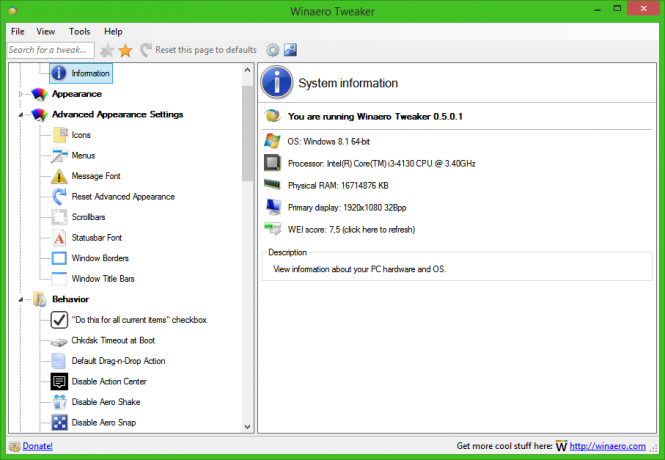
Winaero Tweaker 0.5.0.1에서 다음 버그를 수정했습니다.
- 검색 결과에서 옵션을 열었을 때 왼쪽 영역(트리)에서 해당 항목이 선택되지 않았습니다.
- 검색 결과에서 "기본값 재설정" 도구 모음 버튼을 사용할 수 있었습니다.
- 탐색 창 - 기본 항목에서 작동하지 않는 홈 그룹 항목을 수정했습니다.
- Windows 10의 "이전 볼륨 컨트롤" 옵션이 기본적으로 "활성화됨"으로 표시되어 잘못된 것입니다.
- Windows 10용 "풍선 도구 설명" 옵션이 기본적으로 "활성화됨"으로 표시되어 잘못된 것입니다.
- 실행 파일의 전체 경로에 %5B 문자열이 포함된 경우 앱 충돌 및 잘못된 동작이 수정되었습니다.
- 카테고리 보기가 키보드로만 열렸을 때 앱 충돌을 수정했습니다.
- 카테고리 보기 및 즐겨찾기에서 깜박이는 커서를 수정했습니다.
버전 0.5.0.1에서 두 가지 기능을 제거했습니다.
- 왼쪽 창에서 작은 아이콘(16x16)을 삭제했습니다. 그들은 지금 24x24입니다.
- 카테고리 보기 및 즐겨찾기에 대한 호버 옵션을 제거했습니다. 지금은 비활성화되어 있습니다.
마지막으로 왼쪽 영역과 도구 모음의 아이콘에 대해 High DPI 이미지 스케일링을 구현했습니다. 고해상도 디스플레이를 사용하는 사용자는 이 변경의 이점을 누릴 수 있습니다.
언급된 변경 사항 외에도 Windows 10에서 Action Center를 완전히 비활성화할 수 있는 새로운 옵션을 추가했습니다. 행동 - 알림 센터 비활성화에서 찾을 수 있습니다.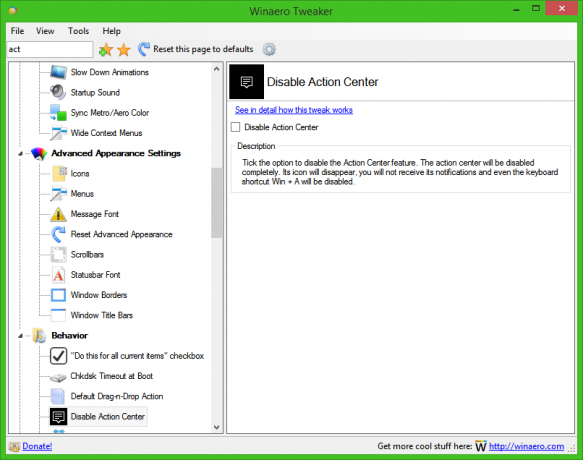 그게 다야 Winaero Tweaker의 새 버전을 즐기시기 바랍니다. 발견한 버그를 보고하고 자신만의 제안을 하십시오. 여기에서 Winaero Tweaker를 다운로드할 수 있습니다.
그게 다야 Winaero Tweaker의 새 버전을 즐기시기 바랍니다. 발견한 버그를 보고하고 자신만의 제안을 하십시오. 여기에서 Winaero Tweaker를 다운로드할 수 있습니다.
Winaero Tweaker 다운로드 | Winaero Tweaker 기능 목록 | Winaero 트위커 FAQ

